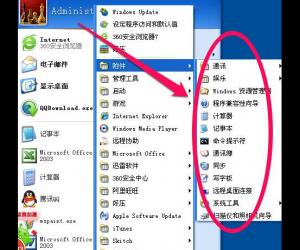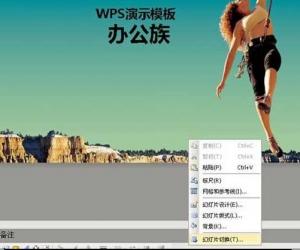苹果iPhone7关闭iCloud照片共享方法步骤 苹果iPhone7如何关闭iCloud照片共享技巧
发布时间:2017-02-02 19:36:42作者:知识屋
苹果iPhone7关闭iCloud照片共享方法步骤 苹果iPhone7如何关闭iCloud照片共享技巧 iCloud是苹果的云服务器,用户可以将手机的数据上传备份至这里,同时可以让使用相同账号的设备共享这些数据,但是照片毕竟包含了许多隐私,不太适合共享,那么接下来,小编就给大家带来iPhone7关闭iCloud照片共享的方法,一起来看看吧。

相关教程:苹果iPhone7如何使用AirDrop功能?
1)打开手机【设置】,进入设置菜单找到【iCloud】选项打开。(如下图)
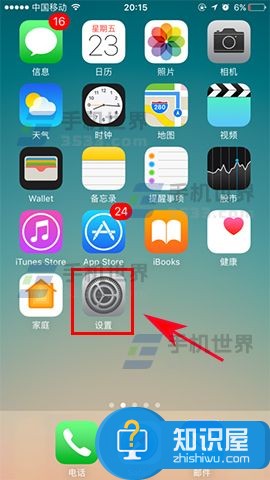
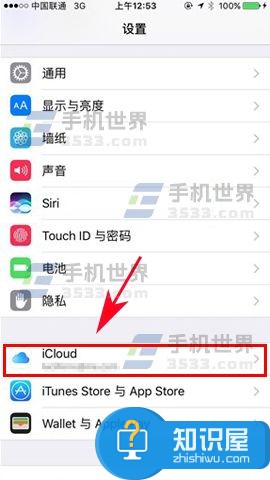
2)接着点击【照片】,进入照片界面后把【iCloud照片共享】的开关往左拨关闭就可以了。(如下图)
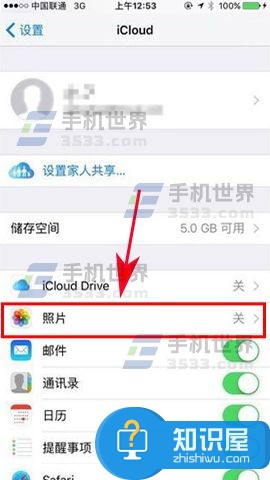
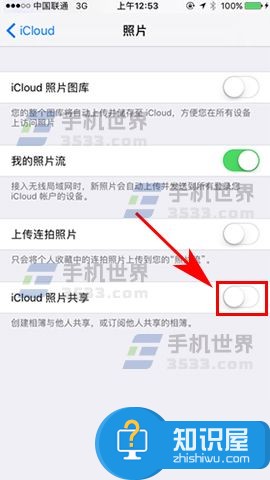
(免责声明:文章内容如涉及作品内容、版权和其它问题,请及时与我们联系,我们将在第一时间删除内容,文章内容仅供参考)
知识阅读
软件推荐
更多 >-
1
 一寸照片的尺寸是多少像素?一寸照片规格排版教程
一寸照片的尺寸是多少像素?一寸照片规格排版教程2016-05-30
-
2
新浪秒拍视频怎么下载?秒拍视频下载的方法教程
-
3
监控怎么安装?网络监控摄像头安装图文教程
-
4
电脑待机时间怎么设置 电脑没多久就进入待机状态
-
5
农行网银K宝密码忘了怎么办?农行网银K宝密码忘了的解决方法
-
6
手机淘宝怎么修改评价 手机淘宝修改评价方法
-
7
支付宝钱包、微信和手机QQ红包怎么用?为手机充话费、淘宝购物、买电影票
-
8
不认识的字怎么查,教你怎样查不认识的字
-
9
如何用QQ音乐下载歌到内存卡里面
-
10
2015年度哪款浏览器好用? 2015年上半年浏览器评测排行榜!